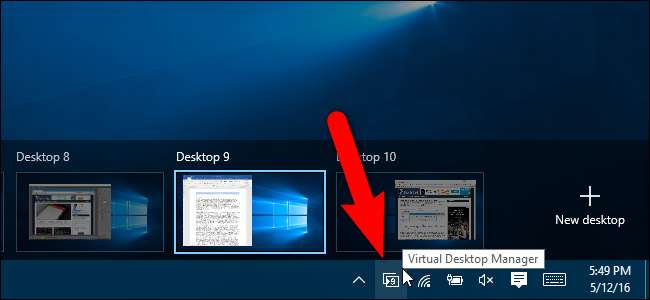
A Windows rendszerben sokáig hiányzott az a lehetőség, hogy több asztalt használhasson, míg a Windows 10 végül hozzáadta. Kitértünk rá, hogyan kell használjon virtuális asztali számítógépeket a Windows 10 rendszerben , de van legalább egy hiányzó szolgáltatás, amelyet megmutatunk, hogyan adhat hozzá.
ÖSSZEFÜGGŐ: A virtuális asztalok használata Windows 10 rendszerben
A virtuális asztali számítógépek lehetővé teszik a nyitott programok kategóriákba történő szétválasztását, például munkához, játékhoz, a közösségi média ellenőrzéséhez vagy az internetes szörfözéshez. Ha azonban több virtuális asztali számítógépet be van állítva, akkor sehol sincs jelzés arra, hogy melyik asztali számítógép aktív. A VirtualDesktopManager egy kicsi Windows program, amely ikont ad a tálcára, amely jelzi, hogy melyik virtuális asztalt használja, valamint néhány egyéb hasznos funkciót.
Töltse le a VirtualDesktopManager programot a Kiadások oldalról és bárhonnan kivonja a zip fájlt - a program hordozható, ezért nem kell telepíteni. Egyszerűen kattintson duplán a VirtualManagerDesktop.exe fájlra a program futtatásához.

ÖSSZEFÜGGŐ: Az Új Értesítési Központ használata és konfigurálása a Windows 10 rendszerben
A VirtualDesktopManager ikon hozzáadódik a tálcához, és megmutatja az éppen aktív virtuális asztal számát (még akkor is, ha csak egy asztala van). Ha egy pillanat alatt meg szeretné tekinteni az aktuális asztali számot, megteheti helyezze át a VirtualDesktopManager ikont a tálcáról a tálcára , így nem kell kinyitnia a rendszertálcát annak megtekintéséhez.
Az alapértelmezett gyorsbillentyűk az asztali számítógép váltásához a Microsoft virtuális asztali számítógépeiben a Ctrl + Win + Bal és Ctrl + Win + Right. A VirtualDesktopManager telepítése után is használhatja ezeket a gyorsbillentyűket, de nem fogja teljes mértékben kihasználni a program előnyeit.
Alapértelmezés szerint a VirtualDesktopManager a Ctrl + Alt + Bal és Ctrl + Alt + Jobb billentyűkombinációt használja. Ha azonban van egy Intel chip a számítógépen, akkor jó esély van arra, hogy ez nem fog működni, mert az a gyorsbillentyű egy Intel segédprogramhoz van hozzárendelve. A VirtualDesktopManager értesíti Önt, ha az alapértelmezett gyorsbillentyűt nem lehet beállítani egy értesítéssel, amely a VirtualDesktopManager futtatásakor jelenik meg. Van egy alternatív gyorsbillentyű, és megmutatjuk, hogyan lehet erre váltani.
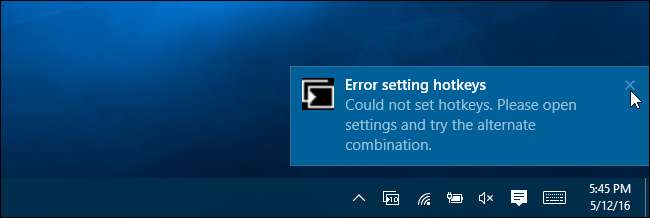
A VirtualDesktopManager alkalmazásban használt gyorsbillentyű megváltoztatásához kattintson a jobb gombbal a tálcán vagy a tálcán található ikonra, és válassza a felugró menü „Beállítások” elemét.
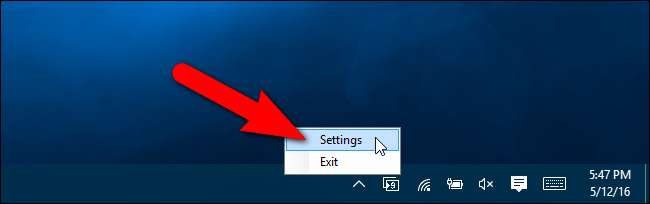
A Beállítások párbeszédpanelen jelölje be az „Alternatív billentyűkombináció használata (Shift + Alt + Bal / Jobb) jelölőnégyzetet. Ezután kattintson a „Mentés” gombra. Ne feledje, hogy a Mentés gombra kattintva úgy tűnik, semmi sem történik, de a változás valóban mentésre kerül. A párbeszédpanel bezárásához kattintson a jobb felső sarokban található „X” -re.

Megjelenik egy értesítés arról, hogy a VirtualDesktopManager még mindig fut, és ha kilép, hogyan lehet kilépni a programból.
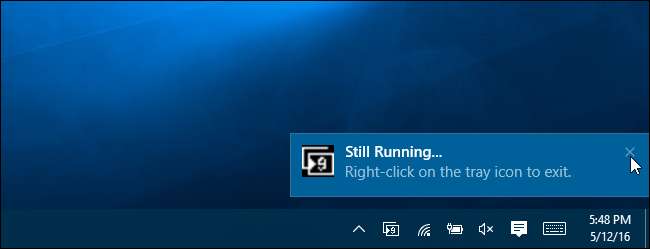
A VirtualDesktopManager alkalmazásnak vannak bizonyos korlátai. Észre fogja venni e korlátozások egyikét, amikor túl gyorsan próbál váltani az asztali számítógépek között. Ez arra készteti a különféle asztali számítógépek programablakjait, hogy megpróbálják összpontosítani, és akkor is látni fogják őket a tálcán, ha éppen nem az adott asztalon tartózkodik. A fókuszt elérni próbáló programok ikonjai villogó narancssárgává válnak. Ha rákattint az egyik ilyen ikonra, automatikusan átvált az adott programra és az adott programot tartalmazó asztalra.
A program írója azt is elmondja, hogy a VirtualDesktopManager további tesztelésre szorul, hogy lássa, mennyire jól viselkedik, ha felfüggeszti vagy hibernálja számítógépét. Még egy dolgot meg kell jegyezni, hogy ha Az explorer.exe összeomlik, és újra kell indítani , akkor újra kell indítania a VirtualDesktopManager programot is.
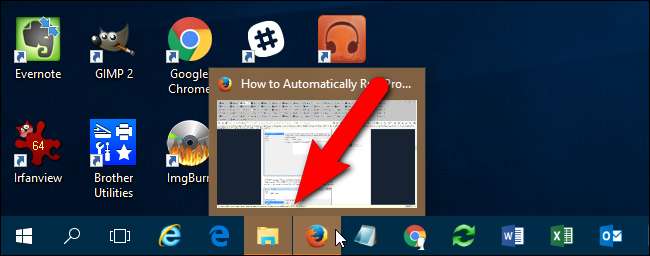
ÖSSZEFÜGGŐ: A programok automatikus futtatása és az emlékeztetők beállítása a Windows Feladatütemező segítségével
Lehet, hogy a VirtualDesktopManager rendelkezik néhány korlátozással, de amellett, hogy megjeleníti az aktuális asztali számot, még egy nagyon hasznos funkcióval bővül: az összes asztali számítógépen történő áttekintés képességével. Tegyük fel például, hogy tíz virtuális asztali gépe van. Jelenleg a 10-es asztali számítógépen van, és át akar lépni az 1. asztalra. Ahelyett, hogy kilencszer megnyomná a Shift + Alt + Bal billentyűkombinációt, használhatja a Shift + Alt + Jobb billentyűkombinációt, hogy közvetlenül a # 10.
Ha azt szeretné, hogy a Windows minden indításakor engedélyezve legyen a VirtualDesktopManager, akkor megteheti használja a Feladatütemezőt hogy minden alkalommal, amikor bejelentkezik, automatikusan futtassa a VirtualManagerDesktop.exe fájlt.







